안녕하세요 참새입니다!
저번 포스팅에서 모델링에 색상을 추가하는 방법을 알려드렸는데
재질 추가하는 방법은 제가 포스팅이 길어질 것 같다고
별도 포스팅으로 한다고 했었죠
바로 진행해봅시다
모델링에 재질 추가하기
모델링에 색상 추가하는건 알려드렸죠
이번에는 재질 차례입니다
작업트리를 보면

'재질<지정안함>'
이라고 쓰여진 재질파트를 우클릭해줍니다
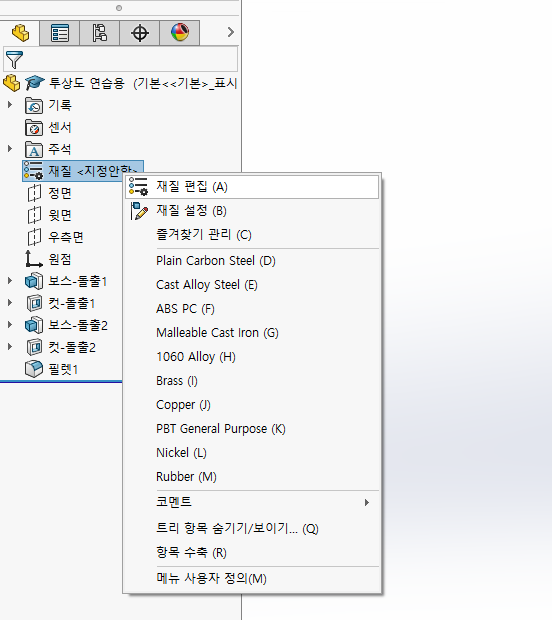
그리고 재질편집을 눌러서 재질 설정을 해줄게요
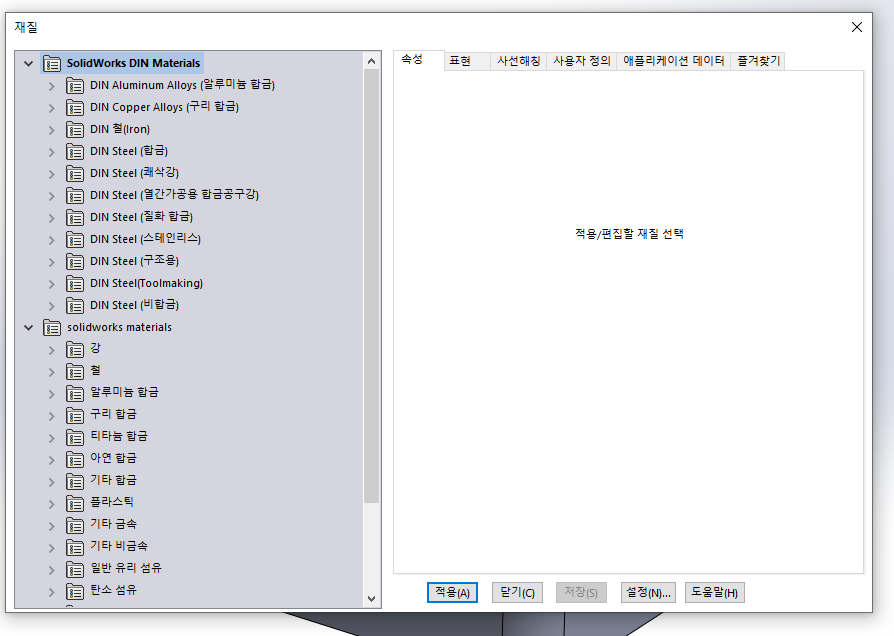
이런 창이 하나 뜰거에요
여기서 저는 임의로
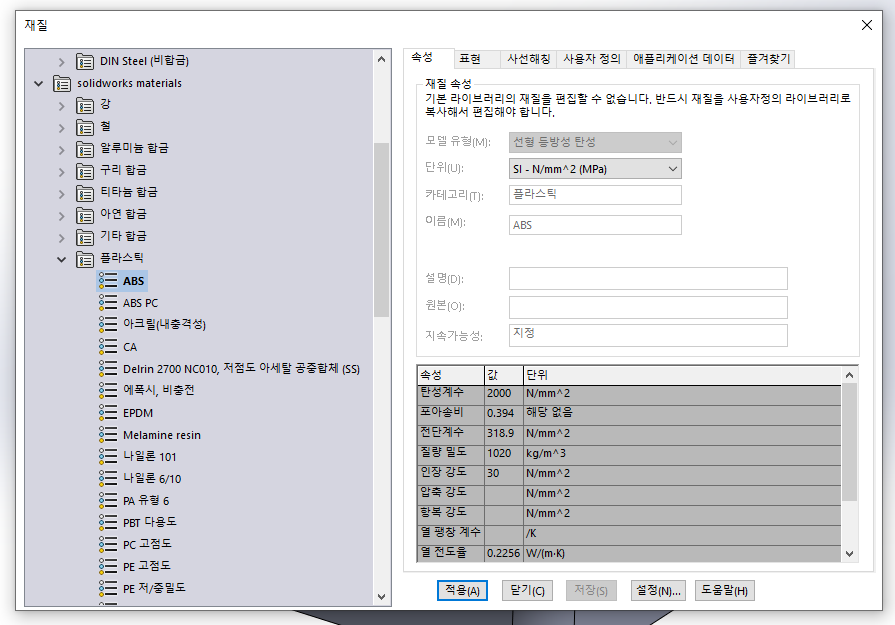
얘를 선택해줄게요
오른쪽을 보면
ABS 라는 플라스틱의 한 종류에 관한 온갖 물성치가 나와있어요
이 목록에 있는 재질은 솔리드웍스 측에서 이미 넣어준 값이라
수정할 수는 없어요
대신 따로 만드는 방법이 있죠
그건 일단 패스하고
표현 탭으로 이동해볼게요

이건 이 재질에 미리 지정된 색을 알려주는거에요
오른쪽 표현 목록에서 쭉 내려가다보면
'흰색 PW-MT11150' 이라는 표현이 있는데
이 재질에 이 색상이 적용된다는 말이에요
여기서 적용을 누르고 창을 닫아주면

갑자기 색을 지정하지도 않았는데 색이 바뀌었어요
왼쪽 작업트리에서 색상을 확인해보면

아까 설정하면서 봤던 색이 들어가있는걸 확인할 수 있습니다
모델링에 재질 적용하는 이유?
어차피 컴퓨터 그래픽이고 색상만 입히면 보는건 똑같지않아요?
그쵸 맞아요
근데 저희가 재질을 적용하는 가장 큰 이유는
바로 물성치때문이에요
정확한 값은 아니더라도 참고치로 사용할 정도는 되니까요

위쪽 탭에서 '계산'을 눌러주세요

여기서 물성치를 누르면
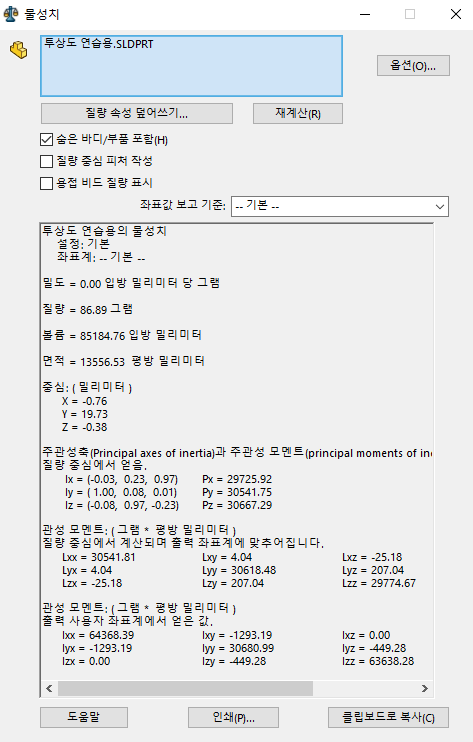
이런 창이 뜨게되는데
여기에는 굉장히 많은 정보가 들어있어요
질량, 부피, 무게중심 등이 있죠
가장 많이 사용하는건 질량이긴해요
재질을 바꾸면 밀도가 달라지니 질량이 당연히 바뀌죠
아,
재질을 한가지로 한다는 가정하에 무게중심은 변하지 않아요
뭐.. 당연히 그렇겠죠?
재질을 추가한다고 형상이 변하는건 아니니까요
사실 재질파트, 색상파트도 파고들어가면 더 세밀하고 복잡하게
설정할 수 있지만
굳이 여기에는 적지 않았어요
차차 하나씩 알려드릴게요
'기구설계실무 > SolidWorks' 카테고리의 다른 글
| [솔리드웍스] 모델링에 색상 추가하기 (0) | 2023.02.15 |
|---|---|
| [솔리드웍스] 3D모델링에 글자넣기 (0) | 2023.02.09 |


댓글